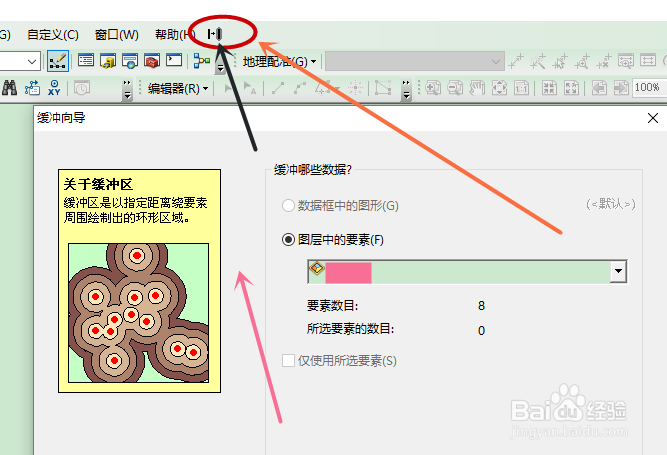1、首先,点击打开ArcGis地图工具,在工具栏中点击自定义功能,如图所示
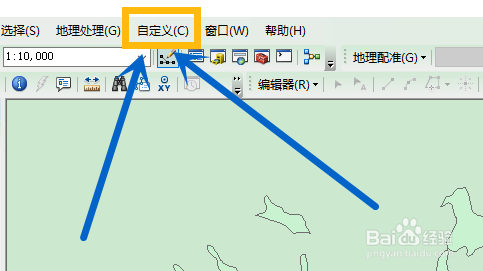
2、在自定义下拉菜单中,再点击自定义模式,如图所示
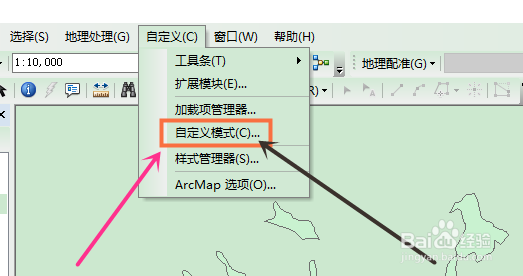
3、接着,在自定义对话框中,点击进入命令菜单,如图所示
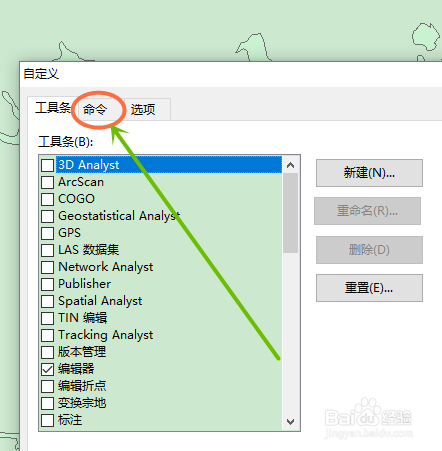
4、在类别中,选择工具类别,如图所示
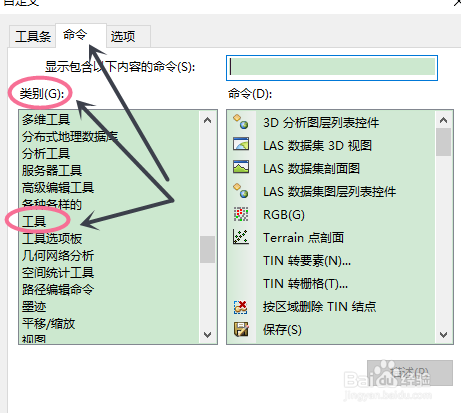
5、然后,在工具类别的右侧,点击缓冲区向导,如图所示(描述功能是对命令做一个简要的说明)。
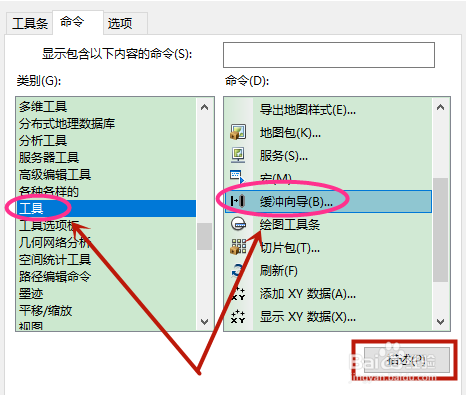
6、点击缓冲区命令,将之拖动到菜单栏(松手)即可创建快捷方式,如图所示使用时,直接打开即可!
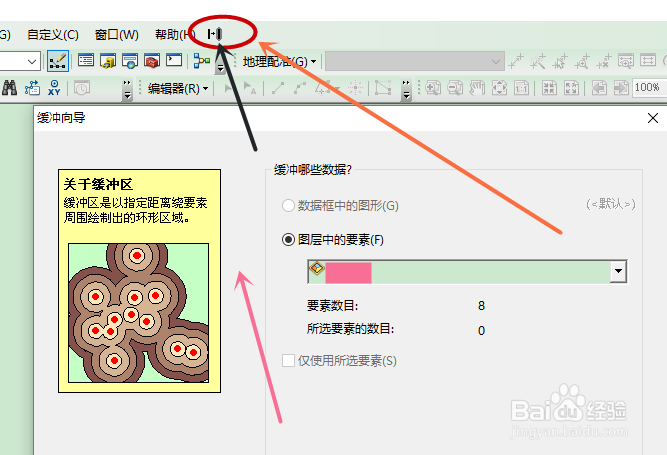
时间:2024-10-13 02:21:15
1、首先,点击打开ArcGis地图工具,在工具栏中点击自定义功能,如图所示
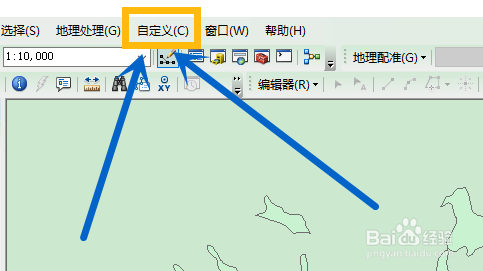
2、在自定义下拉菜单中,再点击自定义模式,如图所示
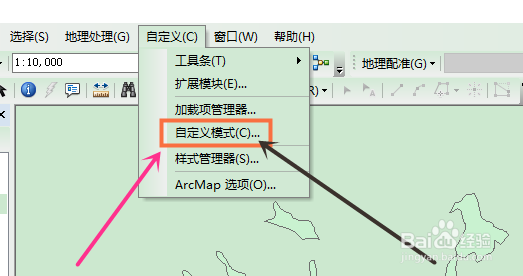
3、接着,在自定义对话框中,点击进入命令菜单,如图所示
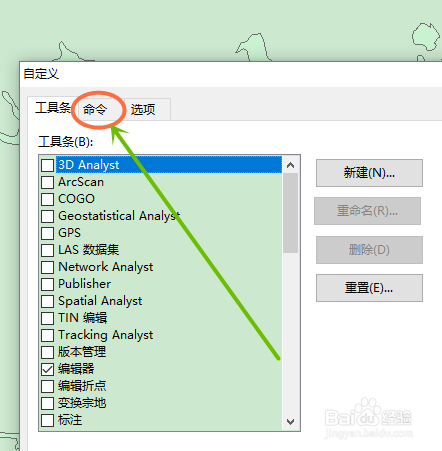
4、在类别中,选择工具类别,如图所示
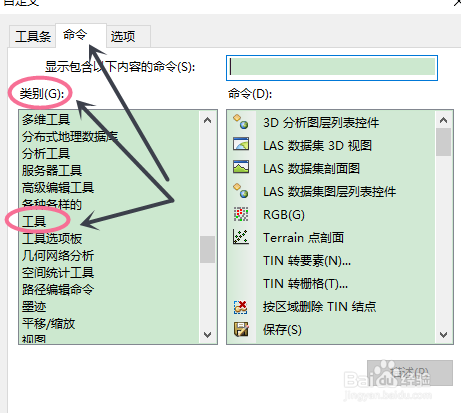
5、然后,在工具类别的右侧,点击缓冲区向导,如图所示(描述功能是对命令做一个简要的说明)。
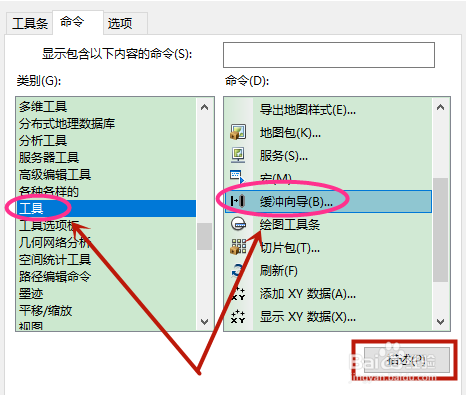
6、点击缓冲区命令,将之拖动到菜单栏(松手)即可创建快捷方式,如图所示使用时,直接打开即可!